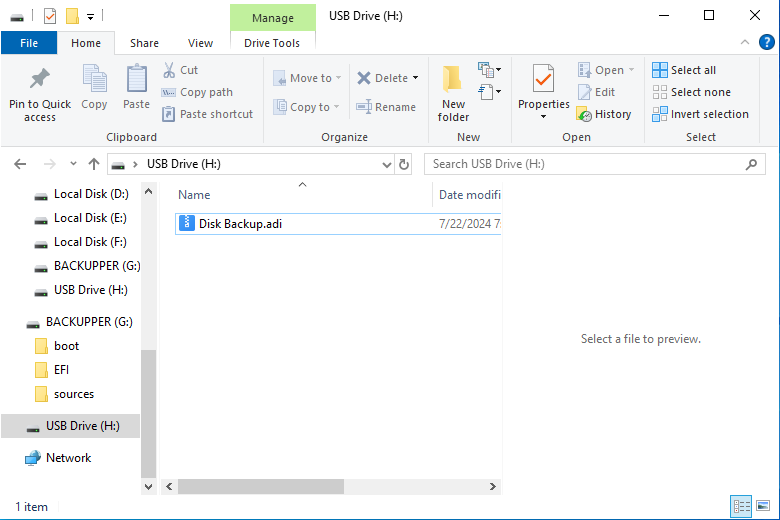- Windows ADK
- Software de grabación gratuito
- Cómo grabar
- Cómo desplegar una imagen sin SID
- Diferencias entre respaldo y clon
- Cómo excluir archivos
- Restaurar un único archivo
- Apagar el PC al finalizar el respaldo
- Cómo cambiar de Legacy a UEFI
- Diferencias de las formas de respaldo
- Cómo solucionar el código de error 4101
- Cómo solucionar el código de error 4140
- Cómo cerrar las solicitudes de ocupación de puertos
- Cómo sincronizar archivos entre dos ordenadores
- Cómo copiar archivos de registro
- Cómo guardar una imagen de backup en WinPE Bootable USB
- Cómo activar la contraseña APP
- Cómo añadir controladores NVMe en WinPE
- Windows ADK
- Software de grabación gratuito
- Cómo grabar
- Cómo desplegar una imagen sin SID
- Diferencias entre respaldo y clon
- Cómo excluir archivos
- Restaurar un único archivo
- Apagar el PC al finalizar el respaldo
- Cómo cambiar de Legacy a UEFI
- Diferencias de las formas de respaldo
- Cómo solucionar el código de error 4101
- Cómo solucionar el código de error 4140
- Cómo cerrar las solicitudes de ocupación de puertos
- Cómo sincronizar archivos entre dos ordenadores
- Cómo copiar archivos de registro
- Cómo guardar una imagen de backup en WinPE Bootable USB
- Cómo activar la contraseña APP
- Cómo añadir controladores NVMe en WinPE
¿Cómo guardar archivos de imagen de respaldo en la unidad flash USB de arranque WinPE creada por AOMEI Backupper?
Introducción
AOMEI Backupper es un programa de copia de seguridad de sistemas y datos muy útil para usuarios personales y comerciales. Puede utilizar AOMEI Backupper para crear periódicamente copias de seguridad del sistema, copias de seguridad de disco, copias de seguridad de archivos, copias de seguridad de Outlook, copias de seguridad de correo electrónico, etc. En caso de pérdida de datos o corrupción del sistema, es fácil restaurar datos importantes y recuperar el sistema sin reinstalar el sistema operativo. Si una PC se daña, es necesario crear un dispositivo de arranque WinPE para que pueda iniciar la PC en WinPE para restaurar su copia de seguridad y hacer que su sistema vuelva a funcionar.
Normalmente, puede guardar los archivos de imagen de respaldo en un disco duro interno y externo o NAS/compartir en la misma LAN. En caso de emergencia por falla de la PC, puede iniciar su PC en WinPE creado por AOMEI Backupper y luego seleccionar los archivos de imagen de respaldo en el disco duro o NAS para restaurar la copia de seguridad. Sin embargo, debido al problema del controlador, es posible que el disco duro o NAS no se detecte o no se pueda acceder a él en WinPE. Para restaurar la copia de seguridad, es conveniente guardar directamente las imágenes de copia de seguridad en el mismo dispositivo de arranque WinPE creado por AOMEI Backupper.
En este artículo, describiremos cómo guardar archivos de imagen de respaldo en la unidad flash USB de arranque WinPE creada por AOMEI Backupper.
Cómo guardar archivos de imagen de respaldo en un USB de arranque WinPE creado por AOMEI Backupper
Antes de hacerlo
- Una unidad flash USB lo suficientemente grande como para guardar imágenes de respaldo.
- Archivos de imagen creados por AOMEI Backupper.
Método 1
El medio de arranque WinPE creado por AOMEI Backupper es para arranque dual Legacy y UEFI, por lo que el formato predeterminado del sistema de archivos de partición es FAT32. Para la partición FAT32, el tamaño de un único archivo es de hasta 4 GB.
Si el archivo de imagen de respaldo único tiene menos de 4 GB, puede guardar el archivo de imagen de respaldo en la misma partición FAT32 de la unidad USB de arranque.
Paso 1. Primero, cree una unidad flash USB de arranque WinPE. Por ejemplo, insertamos la unidad flash USB G:. Consulte las instrucciones detalladas aquí.
Paso 2. Una vez que el USB de arranque se haya creado correctamente, puede crear una copia de seguridad con la unidad flash USB G: como destino.
Consejo: Si la imagen de respaldo tiene más de 4 GB, la imagen de respaldo se dividirá en muchos archivos de imagen de 4 GB debido a la limitación del sistema de archivos de partición FAT32. No afecta la restauración de la imagen.
O puede copiar la imagen de respaldo (menos de 4 GB) que desea restaurar en la unidad flash USB G:. Finalmente, encontrará la imagen de respaldo guardada en la unidad flash USB de arranque.
Método 2
Si el archivo de imagen de respaldo único tiene más de 4 GB, no podrá guardar el archivo de imagen de respaldo en la misma partición FAT32.
Puede dividir el USB de arranque para crear otra partición NTFS en la unidad flash y luego guardar sus imágenes de respaldo en la partición NTFS.
Paso 1. Primero, cree una unidad flash USB de arranque WinPE siguiendo el mismo Paso 1 del Método 1.
Paso 2. Divida la unidad flash USB para crear otra partición NTFS. Aquí, utilizamos AOMEI Partition Assistant para crear la partición NTFS I:.
Paso 3. Puede que lleve tiempo crear una partición NTFS en el USB de arranque de WinPE. Por favor tenga paciencia. Una vez finalizada la operación, podrá ver la partición NTFS I: creada en la unidad flash USB.
Paso 4. Puede crear una tarea de copia de seguridad con la unidad flash USB H: como destino.
O también puede copiar el archivo de imagen que desea restaurar en la partición NTFS H de la unidad flash USB:.
Al final, puede iniciar su PC en WinPE para restaurar el archivo de imagen de respaldo guardado en la unidad flash USB de arranque de WinPE.
Nota:
- Si el USB es solo espacio no asignado antes de crear el USB de arranque, la creación del USB de arranque solo creará una pequeña partición FAT32 en el USB y el espacio restante permanecerá como espacio no asignado. En este caso, puede crear directamente una nueva partición NTFS en el espacio no asignado con Partition Assistant. Luego, puede realizar una copia de seguridad en la partición NTFS o copiar archivos de imagen a esta partición.
Conclusión
Con la ayuda de AOMEI Backupper, puede crear fácilmente un dispositivo de arranque WinPE e imágenes de respaldo. En caso de pérdida de datos o falla del sistema, puede restaurar los datos y el sistema en WinPE.
Siguiendo los 2 métodos anteriores, puede guardar directamente las imágenes de respaldo en la misma unidad flash USB de arranque WinPE creada por AOMEI Backupper. De esta manera, puede seleccionar directamente las imágenes de respaldo en el dispositivo de arranque y luego restaurar sus datos o sistema importantes.